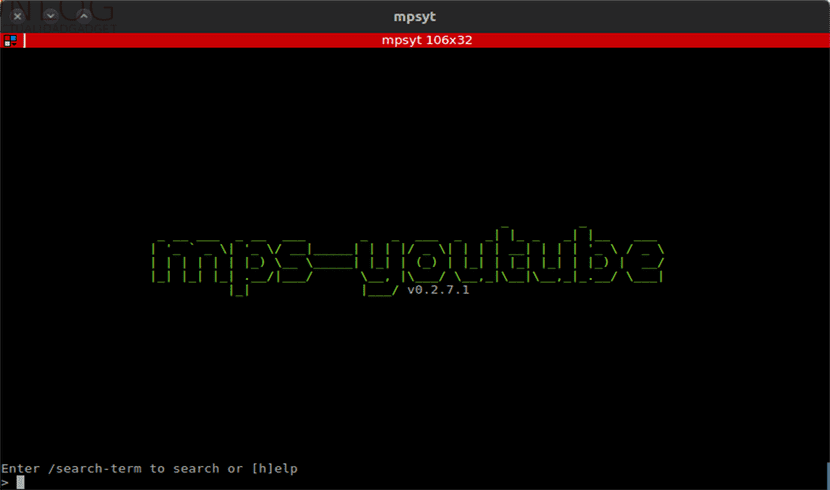
अगले लेख में हम mps-youtube पर एक नज़र डालने जा रहे हैं। यह एक स्वतंत्र अनुप्रयोग है जो हमें इसकी संभावना देता है YouTube वीडियो डाउनलोड करें और उन्हें टर्मिनल का उपयोग करके देखें हमारे उबुन्टु के। यह कार्यक्रम उन कई में से एक है जिसका हम उपयोग कर सकते हैं, लेकिन इसमें एक बहुत ही आरामदायक नेविगेशन है, जो मेरे विचार में इसे अन्य कार्यक्रमों से अलग खड़ा करता है जो उसी के लिए समर्पित हैं। यह लेख का एक अद्यतन है एक और पोस्ट कि एक सहयोगी ने कुछ समय पहले इसी कार्यक्रम के बारे में लिखा था।
यह आलेख जिस एप्लिकेशन पर कब्जा करता है, उसके पास है के रूप में एक ही उद्देश्य यूट्यूब-डीएल, लेकिन यह अतिरिक्त कार्यात्मकता जोड़ता है जैसे कि वीडियो प्लेबैक, उन्नत खोज, प्लेलिस्ट निर्माण और कुछ अन्य।
यह परियोजना mps पर आधारित है, संगीत खोजने, खेलने और डाउनलोड करने के लिए एक टर्मिनल-आधारित कार्यक्रम। कार्यक्रम सामग्री के स्रोत के रूप में YouTube का उपयोग करता है। यह हमें वीडियो डाउनलोड करने की अनुमति देगा या यदि हम केवल ऑडियो पसंद करते हैं।
Mps-youtube की सामान्य विशेषताएँ
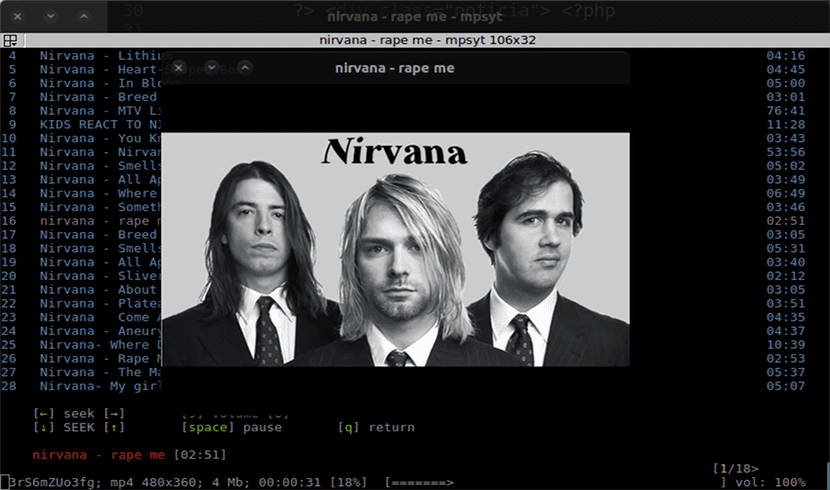
यह एक उपकरण है पार मंच (Gnu / Linux, Windows और MacOS), यह खुला स्रोत है और है अजगर में विकसित.
कार्यक्रम हमें अपने शीर्षक का उपयोग करके एल्बम से पटरियों की खोज करने के लिए कार्यात्मकताओं का उपयोग करने की अनुमति देगा। हम भी कर पाएंगे YouTube प्लेलिस्ट खोजें और आयात करें। हम स्थानीय प्लेलिस्ट बनाने और सहेजने में सक्षम होंगे।
इस एप्लिकेशन का एक अच्छा विकल्प यह है कि यह हमें संभावना देता है उस ट्रैक को कनवर्ट करें जो हमें एमपी 3 में रुचता है और अन्य प्रारूप (ffmpeg या avconv की आवश्यकता है)।
हाइलाइट करने का एक अन्य विकल्प यह है कि यह हमें संभावना देता है वीडियो टिप्पणियां देखें। नकारात्मक पक्ष यह है कि मैंने टिप्पणियों को पोस्ट करने का एक तरीका नहीं देखा है।
के साथ काम करता है अजगर 3.x और इसे ठीक से कार्य करने के लिए केवल mplayer या mpv लाइब्रेरी की आवश्यकता होती है।
टर्मिनल प्रोग्राम होने के बावजूद कार्यक्रम का इंटरफ़ेस साफ और सुखद है। यह एप्लिकेशन निरंतर विकास में है। सभी उपयोगकर्ता अपनी अगली रिलीज़ में सुधार देखने की उम्मीद करते हैं। जिसे भी इसकी आवश्यकता होगी, वह अपने पृष्ठ पर अधिक गहराई से स्रोत कोड और कार्यक्रम की सभी सामान्य विशेषताओं को देख सकेगा GitHub.
Mps-youtube इंस्टॉल करें
वीडियो चलाने के लिए हमें Mplayer जैसे प्रोग्राम की आवश्यकता होगी। निम्नलिखित कमांड हमें मदद करेंगे उबंटू / डेबियन पर कार्यक्रम स्थापित करें क्रमशः MPS-Youtube और Mplayer स्थापित करने के लिए। ऐसा करने के लिए हम एक टर्मिनल (Ctrl + Alt + T) खोलते हैं और निम्नलिखित लिखते हैं:
sudo apt install mps-youtube sudo apt install mplayer
दूसरी ओर, यदि आपके पास प्रसिद्ध पायथन पाइप उपयोगिता स्थापित है, तो आप कर सकते हैं स्थापित करने के लिए पाइप का उपयोग करें यह अनुप्रयोग। पहले हमें कुछ निर्भरताएँ स्थापित करनी होंगी और फिर हम mps-youtube को स्थापित कर सकते हैं। एक टर्मिनल से (Ctrl + Alt + T) और हम लिखते हैं।
हम आवश्यक निर्भरताएं स्थापित करते हैं
sudo pip3 install dbus-python pygobject
हम mps-youtube इंस्टॉल करते हैं
sudo pip3 install mps-youtube
यह कई यूट्यूब से संबंधित उपकरणों के लिए एक अच्छा विकल्प है, जिसमें पारंपरिक लोगों की तुलना में अधिक विशेषताएं हैं।
Mps-youtube का उपयोग और कॉन्फ़िगर करना
इस कार्यक्रम का उपयोग करना सरल है। शुरू करने के लिए हमें निम्नलिखित कमांड लिखना होगा:
mpsyt
इसके साथ ही मुझे पता है प्रोग्राम इंटरफ़ेस लॉन्च करेगा। आगे हम इसे कॉन्फ़िगर करने के लिए आगे बढ़ते हैं। यदि एमपीवी के बजाय हम उपयोग करना चाहते हैं एम प्लेयर डिफ़ॉल्ट खिलाड़ी के रूप में, इंटरफ़ेस के भीतर जो खुल जाएगा हम निम्नलिखित लिखेंगे:
set player mplayer
डिफ़ॉल्ट mps-youtube से केवल संगीत खोज की अनुमति मिलती है। लगभग सब कुछ के साथ, यह भी बदला जा सकता है। के लिये सभी प्रकार के वीडियो देखें हमें निम्नलिखित कमांड के साथ इसे कॉन्फ़िगर करने की आवश्यकता होगी:
set search_music false
अंत में, हमें केवल वीडियो आउटपुट कॉन्फ़िगर करना होगा:
set show_video true
साथ सेट कमांड आप सभी उपलब्ध कॉन्फ़िगरेशन पैरामीटर देख सकते हैं।
एक खोज करें यह बहुत ही सरल है। पाठ इनपुट में हम उदाहरण के लिए हम जो खोज करना चाहते हैं उसके सामने एक अवधि रखते हैं:
.nirvana
वीडियो देखना बहुत आसान है। आपको बस उस नंबर को टाइप करना है जो सूची स्क्रीन पर दिखाई देती है और आपको एंटर दबाती है। के लिये वीडियो डाउनलोड करें इसे पुन: प्रस्तुत करने के बजाय, हमें निम्नलिखित कमांड का उपयोग करना होगा।
d ITEM-NUMBER
जहां ITEM-NUMBER उस वीडियो के नाम के बाईं ओर का नंबर है जिसकी हमने पहले चर्चा की थी। फिर यह हमें यह चुनने का विकल्प देगा कि हम किस प्रकार की फ़ाइल डाउनलोड करना चाहते हैं (mp3, mp4, आदि)।
जैसा कि लेख से घटाया जा सकता है, यह एक सरल उपकरण है, जिसका उपयोग करना और कॉन्फ़िगर करना आसान है, जो हमें टर्मिनल से वीडियो देखने और ब्राउज़र खोलने की आवश्यकता के बिना अनुमति देगा। यह एक बेहद हल्का उपकरण है जो रैम या हार्ड डिस्क स्पेस का शायद ही कोई उपभोग करता है। हम में से जो कमांड लाइन पर काम करते हैं, उनके लिए यह एक उपयोगिता होनी चाहिए।
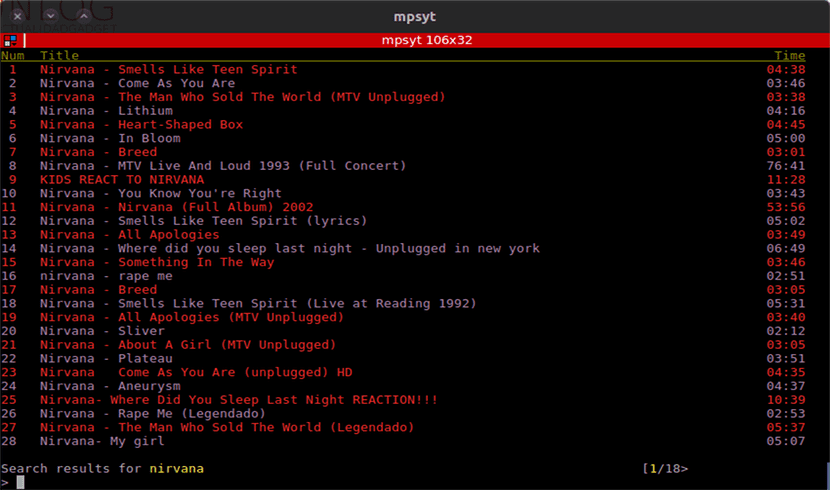
यूट्यूब-डीएल -_-
एक सवाल, क्या आप youtube पोस्ट को छोड़ते हैं?
जब मैंने इसका उपयोग किया, तो मैंने कोई विज्ञापन नहीं देखा, लेकिन मैं आपको आश्वासन नहीं दे सकता। इसे स्वयं आज़माएँ और हमें इसके बारे में एक टिप्पणी छोड़ दें। सलू 2।
मुझे KeyError मिलती है: 'dashmpd', ऐसा क्यों हो सकता है?
नमस्ते। "Pip3 install youtube_dl" इंस्टॉल करने की कोशिश करें, क्योंकि मैं समझता हूं कि यह इस तरह की समस्या को हल कर सकता है। यदि आप इसे हल करते हैं, तो एक टिप्पणी छोड़ दें और मैं इसे लेख में जोड़ दूंगा। सलू 2।